问题:Win10壁纸显示模糊,如何解决?当您精心挑选一张高清壁纸并将其设置为桌面背景时,却发现它显示模糊不清,让桌面美感大打折扣。本文由php小编柚子精心撰写,将详细介绍一个解决Win10壁纸模糊问题的有效方法。通过阅读此文,您可以轻松修复此问题,让您的桌面焕然一新,尽享高清壁纸的视觉盛宴。
Win10壁纸模糊解决方法介绍
1、通过键盘的【Win+R】快捷键打开电脑的运行功能,然后输入【regedit】点击确定,打开电脑的注册表编辑器功能。
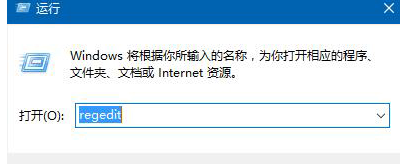
2、在打开的注册表编辑器左侧,依次对于HKEY_CURRENT_USERControl PanelDesktop,如图所示:
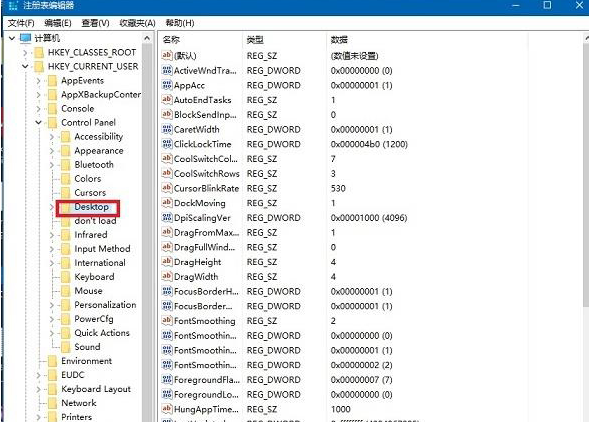
3、然后在Desktop右侧新建一个DWORD(32位)值,并且对于名称命名为JPEGImportQuality。
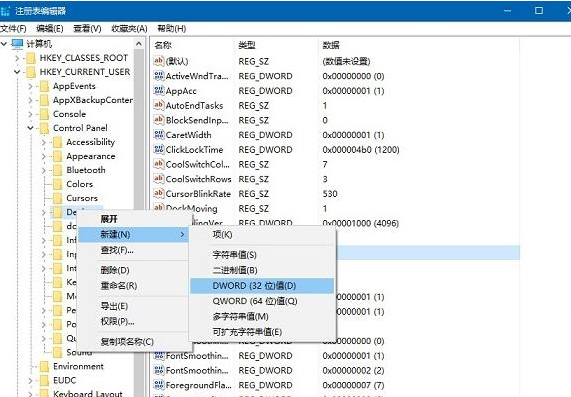
4、然后对于这个新建的文件进行打开,对于数值设置为100,然后进行数据的保存,然后退出即可!
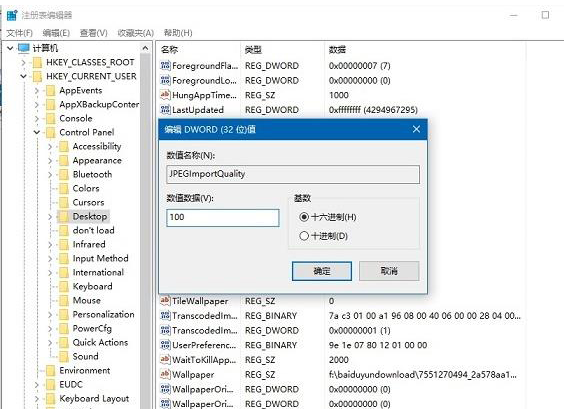
以上是Win10壁纸模糊怎么解决_Win10壁纸模糊解决方法介绍的详细内容。更多信息请关注PHP中文网其他相关文章!




